WPS word思维导图导出图片格式的方法
时间:2023-06-07 09:55:43作者:极光下载站人气:519
wps word文档编辑工具提供的功能十分的丰富,你可以在该文档编辑工具中进行思维导图的创建,并且我们还可以将自己创建好的思维导图保存为图片的形式存放在电脑中,当我们制作好思维导图之后,在导出的窗口页面中,可以看到有很多不同的导出格式,你可以导出png、jpg图片格式,也可以导出为PPT、PDF、Word、excel等文档格式,对此想要导出思维导图的话,那么我们可以有很多种导出选择,且这些格式都是我们平常会经常需要使用到的,今天小编给大家讲解一下如何使用WPS Word将制作好的思维导图导出为图片格式的具体操作方法,如果你需要的情况下可以看看方法教程,希望对大家有所帮助。
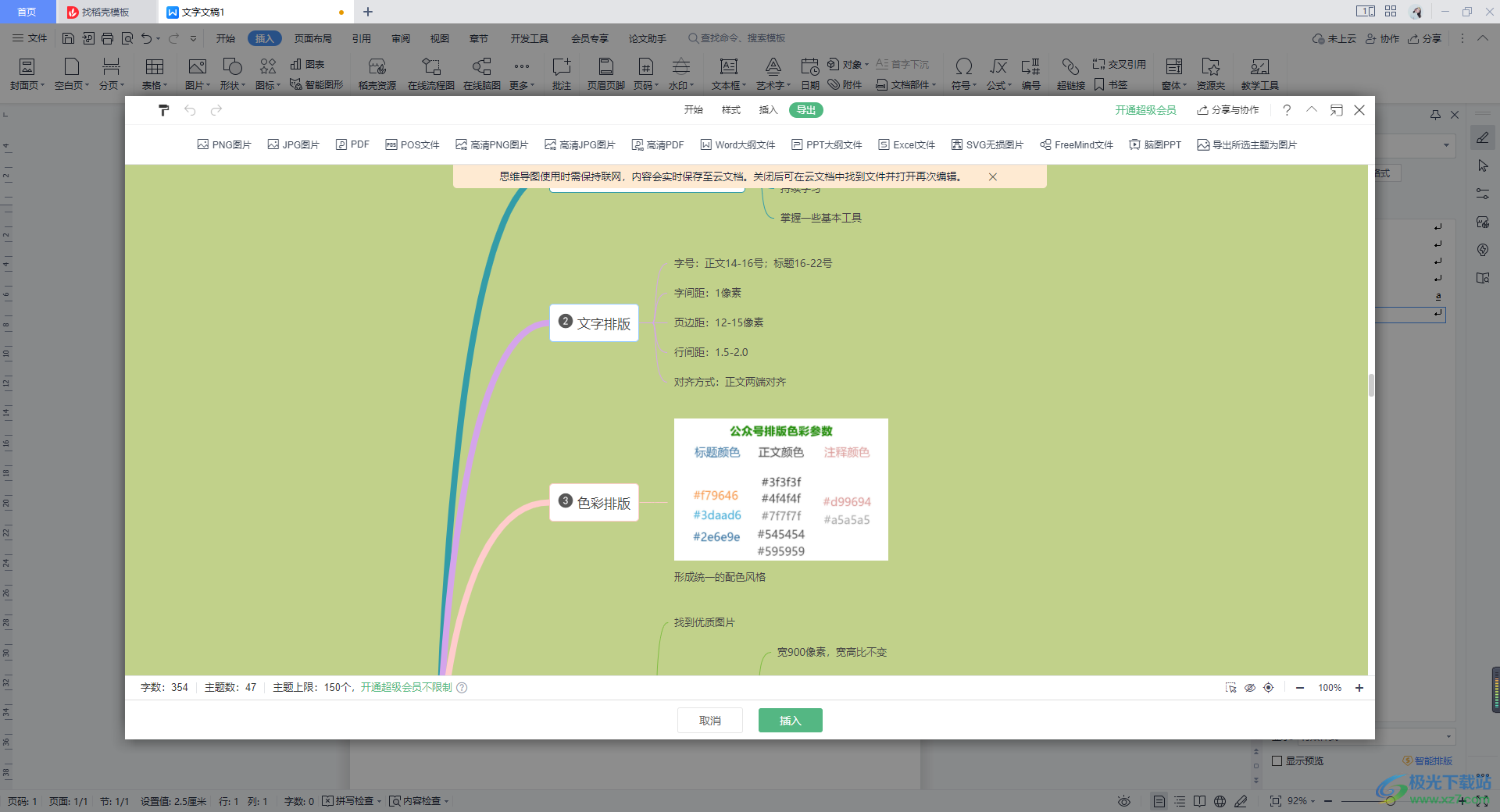
方法步骤
1.将WPS Word文档点击打开,进入到该文档编辑工具页面中,在该页面中将【插入】选项进行点击,选择进入到【在线脑图】的窗口中。
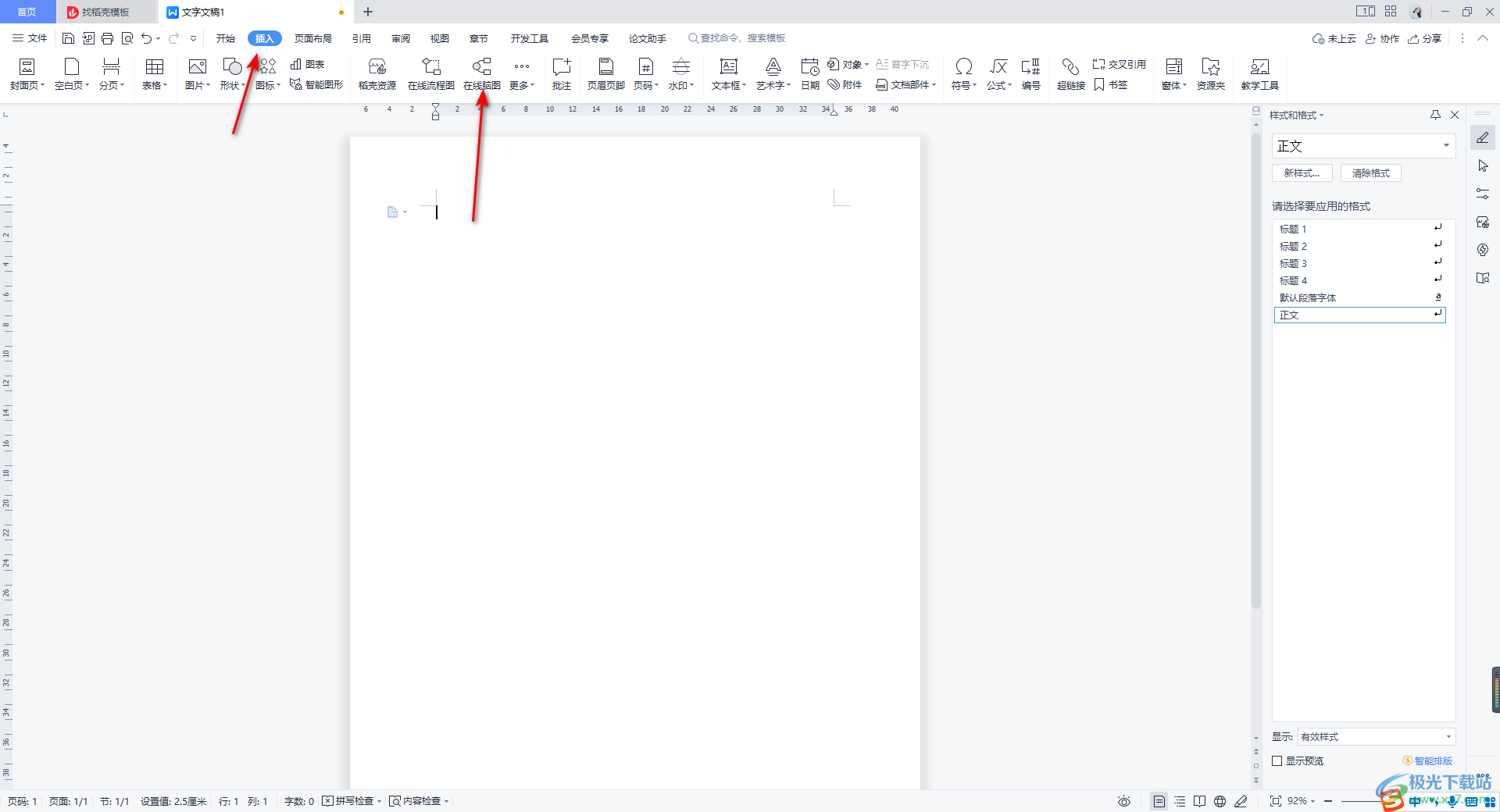
2.进入之后,我们可以在页面上选择自己喜欢的导图样式进行创建,也可以新建空白的导图。
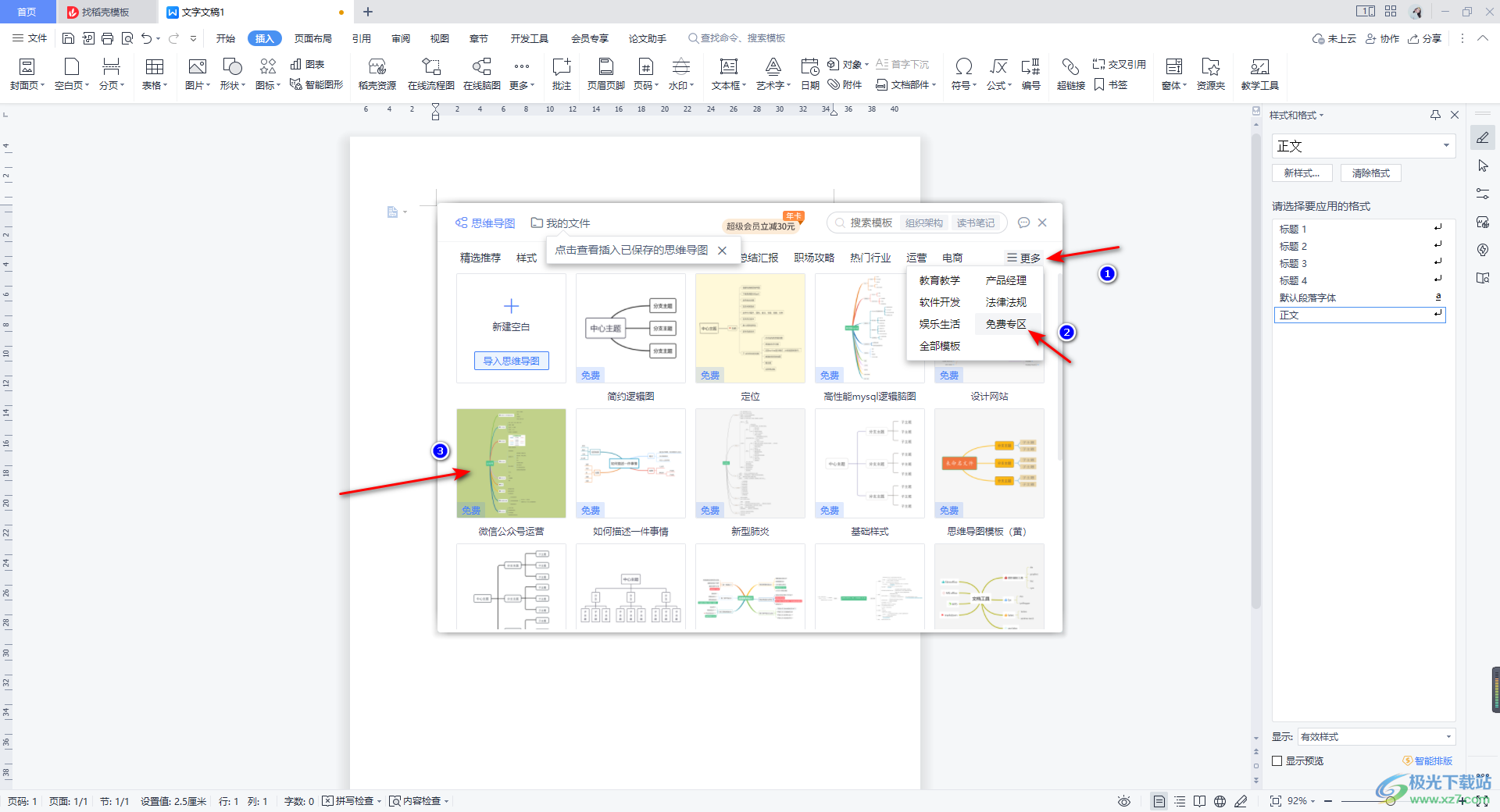
3.当我们选择好自己需要创建的导出样式之后,就会进入到该导图的编辑页面中,你可以在该页面的顶部看到有很多的编辑工具,你可以通过这些工具进行导图内容的编辑。
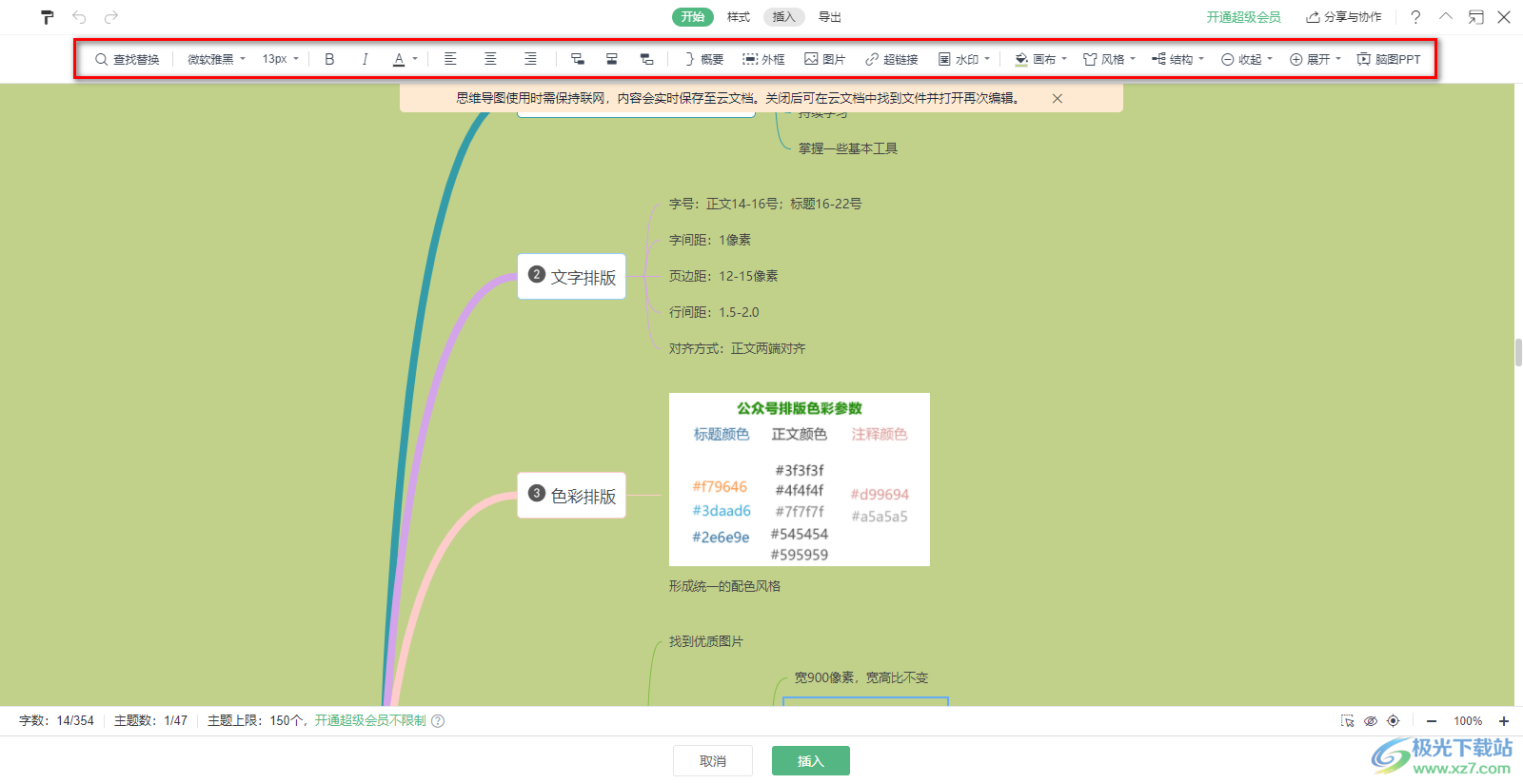
4.想要将导图导出为图片格式的话,那么我们就需要进入到导图的窗口中,将【导出】选项进行点击打开。
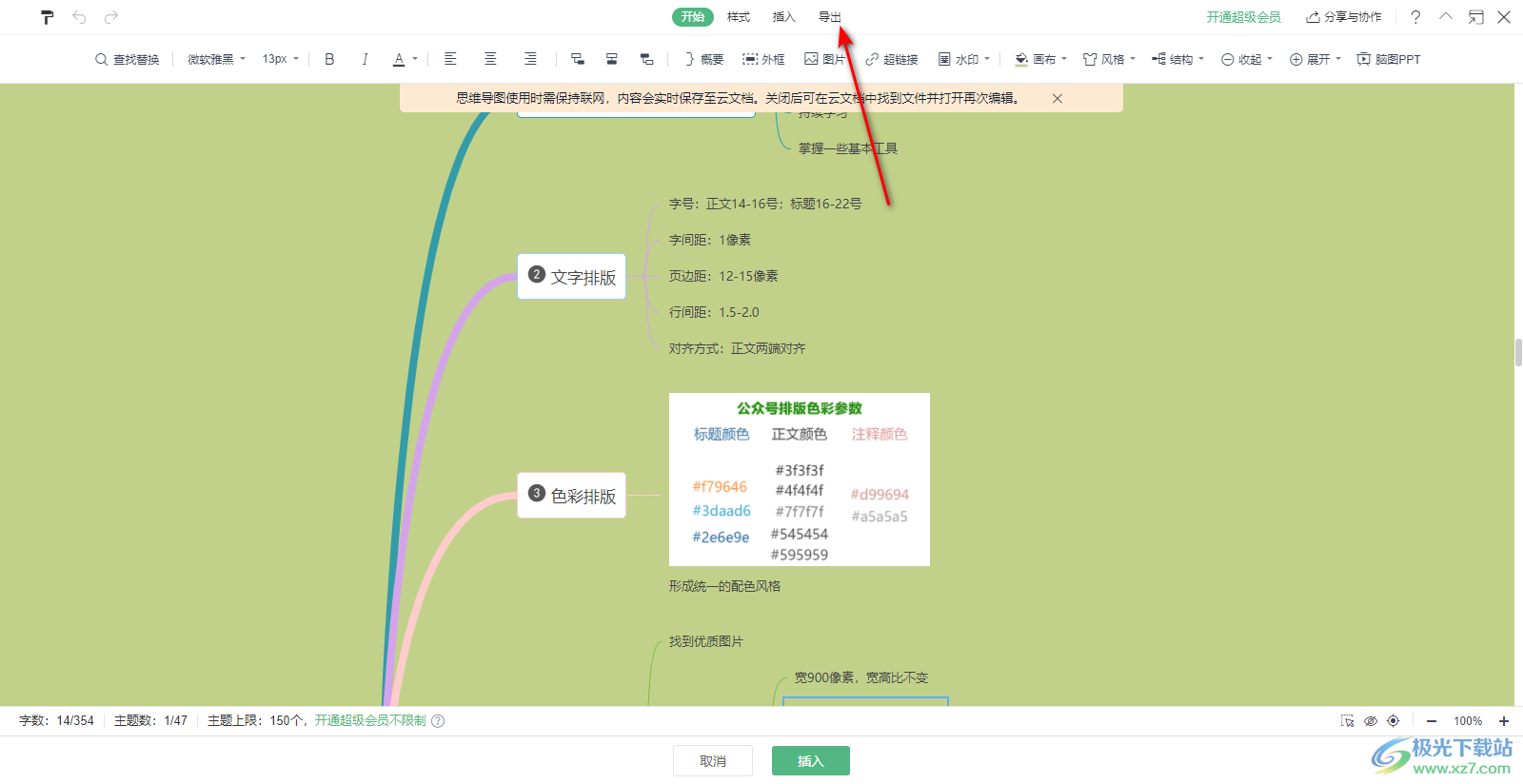
5.这时在导出的页面下,可以看到顶部有一些导出的格式选项,这里提供的导出格式是很丰富的,且可以导出高清的jpg和png图片,这里我们选择png图片。
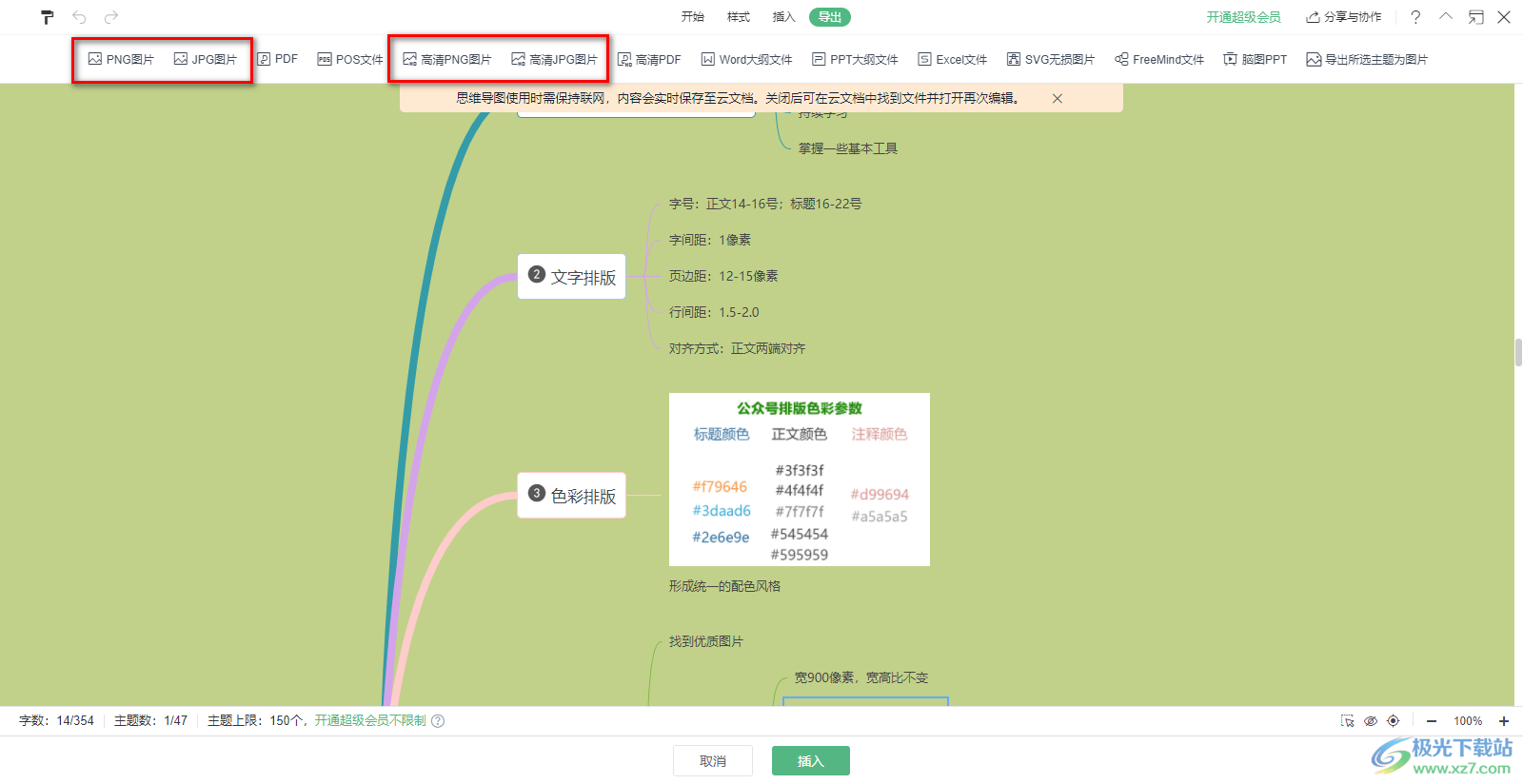
6.在打开的窗口中我们设置一下导出图片保存目录,以及文件的名称等相关参数,完成之后就可以点击【导出】按钮进行导出操作了。
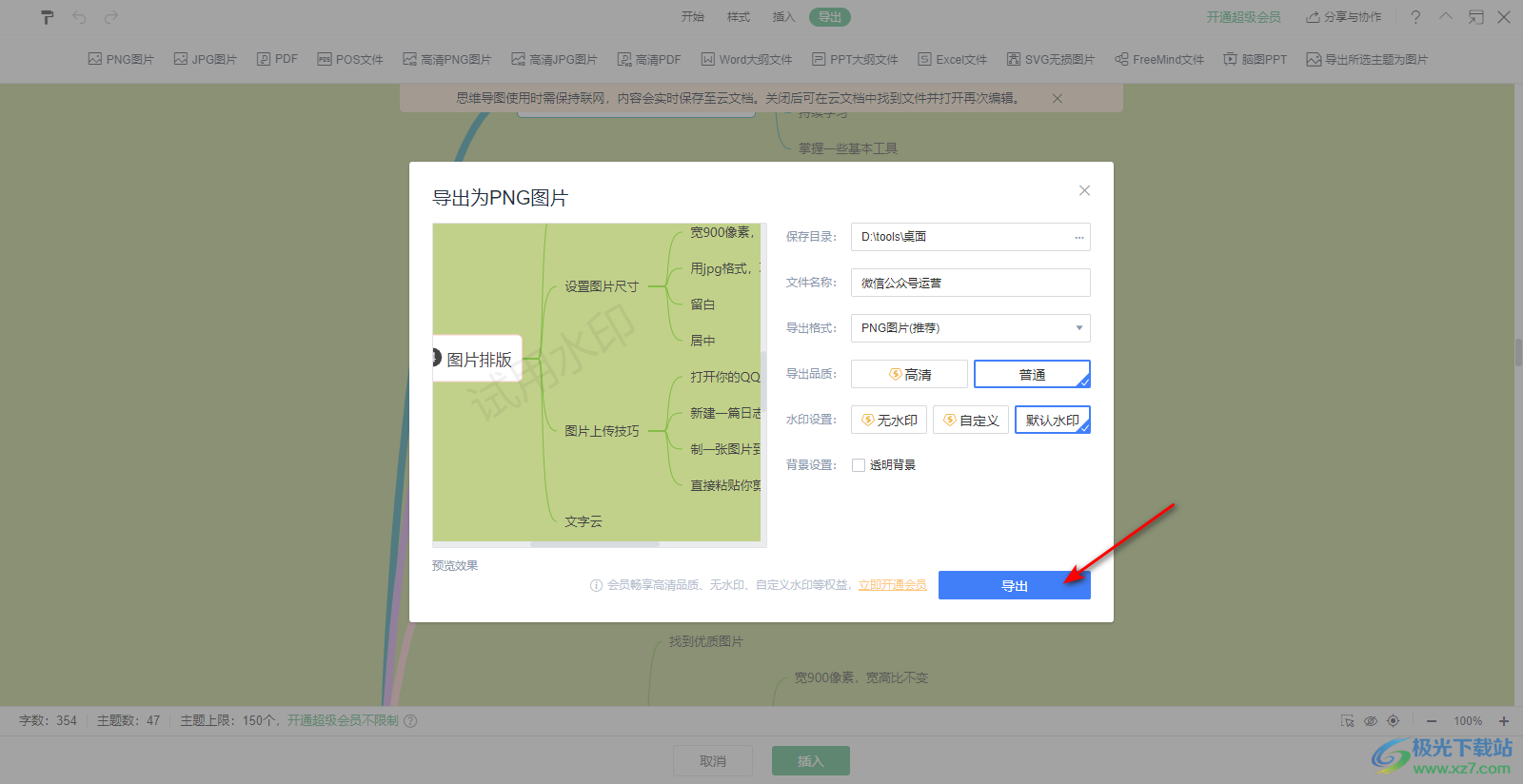
7.导出完成之后,会在页面上弹出一个打开文件的窗口,点击【打开】按钮即可查看导出的图片效果。
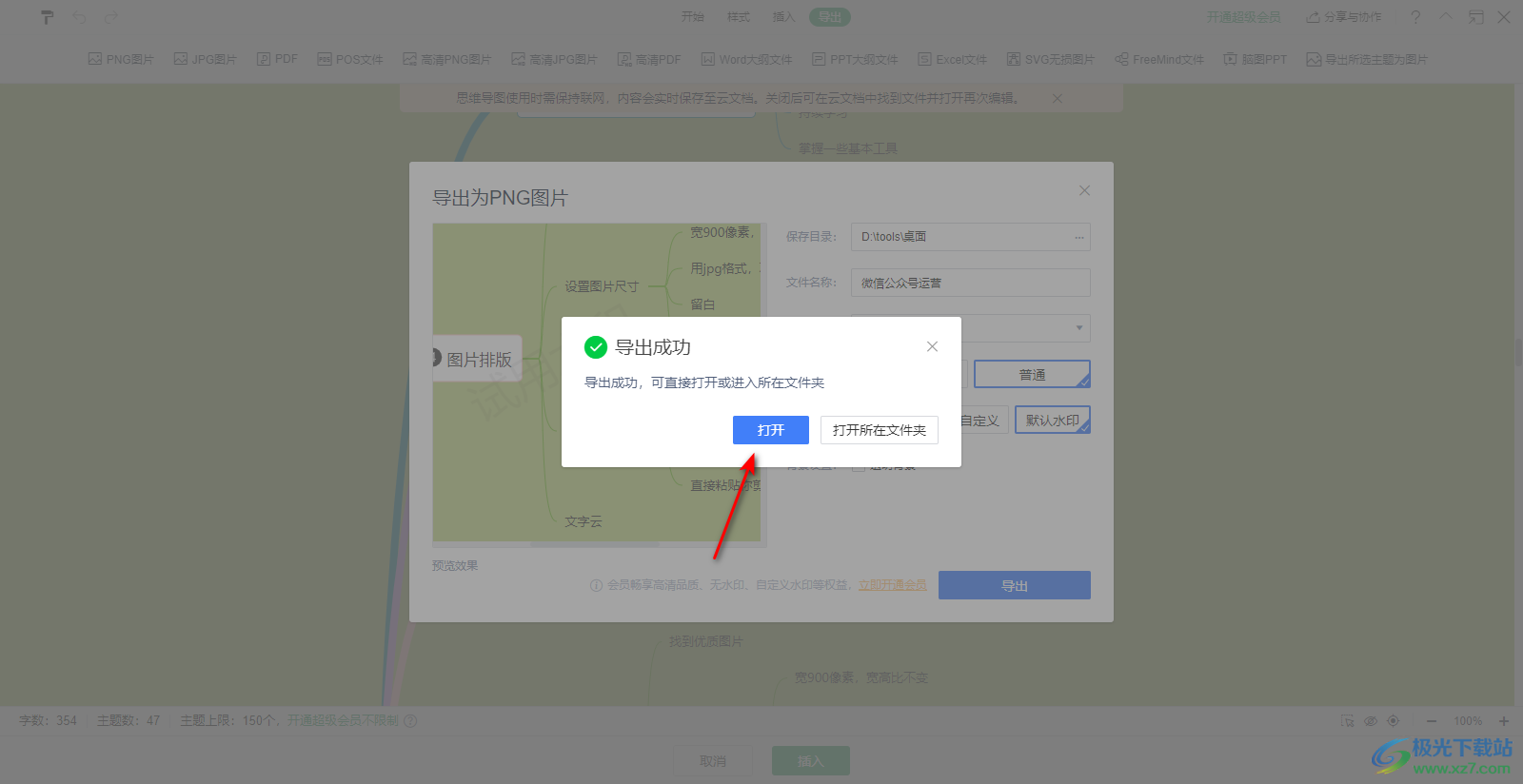
以上就是关于如何使用WPS Word思维导图导出为图片的具体操作方法,我们在进行思维导图的创建时,创建完成的导图会插入到文档页面中显示出来,也会根据自己的需求将制作好的导图导出在自己的本地文件夹中存放,那么你可以在导出的窗口中选择自己喜欢的格式进行导出操作即可,感兴趣的话可以操作试试。

大小:240.07 MB版本:v12.1.0.18608环境:WinAll
- 进入下载
相关推荐
相关下载
热门阅览
- 1百度网盘分享密码暴力破解方法,怎么破解百度网盘加密链接
- 2keyshot6破解安装步骤-keyshot6破解安装教程
- 3apktool手机版使用教程-apktool使用方法
- 4mac版steam怎么设置中文 steam mac版设置中文教程
- 5抖音推荐怎么设置页面?抖音推荐界面重新设置教程
- 6电脑怎么开启VT 如何开启VT的详细教程!
- 7掌上英雄联盟怎么注销账号?掌上英雄联盟怎么退出登录
- 8rar文件怎么打开?如何打开rar格式文件
- 9掌上wegame怎么查别人战绩?掌上wegame怎么看别人英雄联盟战绩
- 10qq邮箱格式怎么写?qq邮箱格式是什么样的以及注册英文邮箱的方法
- 11怎么安装会声会影x7?会声会影x7安装教程
- 12Word文档中轻松实现两行对齐?word文档两行文字怎么对齐?
网友评论